Apple svým uživatelům přenos dat do nového iPadu obzvlášť usnadňuje. Ukážeme vám, jak automatizovat nastavení nového zařízení. Snadno to lze provést bezdrátově přes Bluetooth nebo cloud.
Nový iPad: Přenos dat pomocí funkce „Rychlý start „
Pro přenos dat ze starého iPadu nebo iPhonu do nového zařízení použijte funkci „Rychlý start“. Chcete-li používat funkci „Rychlé spuštění“, musíte mít na iPhonu nainstalovaný systém iOS 12.4 nebo novější nebo na starém iPadu systém iPadOS 13.4 nebo novější.
– Nejprve aktivujte funkci Bluetooth na stávajícím zařízení Apple. Nyní zapněte nové zařízení.
– Podržte obě zařízení u sebe. Na již nastaveném zařízení by se mělo zobrazit vyskakovací okno pro konfiguraci nového iPadu.
– Když se zobrazí správné Apple ID, které chcete použít pro nastavení, můžete klepnout na „Další“.
– Položte svůj současný iPhone nebo iPad na nové zařízení a vycentrujte jej. Animace vám ukáže, kam přesně ji umístit.
– Jakmile se zobrazí potvrzení „Lock on the new iPad“, budete se muset ověřit, abyste jej mohli nastavit. K tomu můžete buď naskenovat kód pomocí kamery, nebo zadat číselný kód, který se zobrazí.
.
– Přihlaste se pomocí Apple ID a nastavte Face ID nebo Touch ID.
– Nyní iPad nabízí import dat, aplikací a nastavení z poslední zálohy do iCloudu. Případně můžete použít další možnosti a vybrat zálohu z počítače.
V každém případě můžete přesněji určit, která data se mají přenášet, například zda se má automaticky nastavit také Apple Pay a nastavení ochrany osobních údajů.
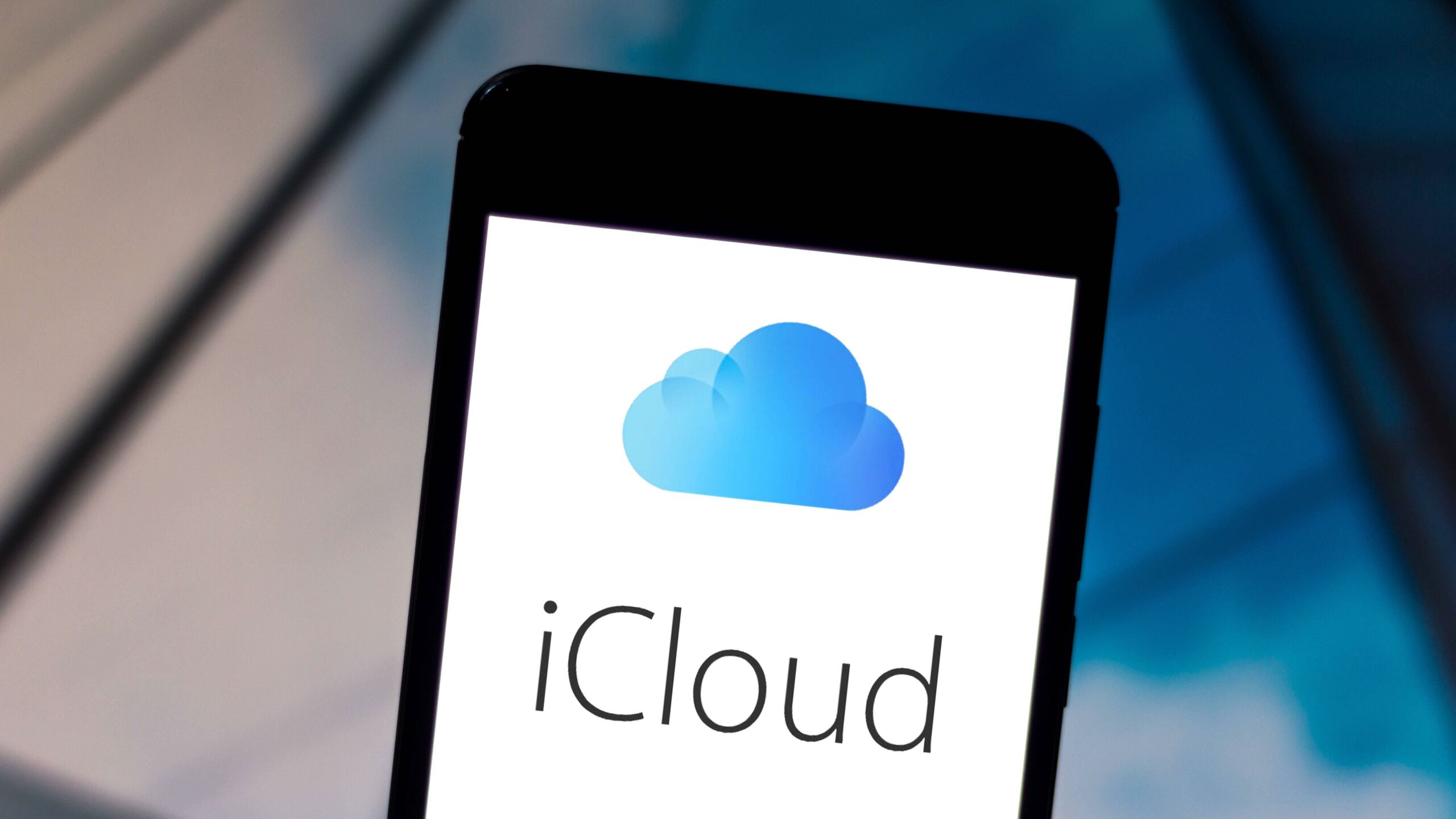
Přenos pomocí migrace ze zařízení do zařízení
Případně použijte „migraci ze zařízení do zařízení“. Zařízení se připojují buď bezdrátově, nebo kabelově, přičemž druhá možnost je obvykle rychlejší. Platí stejné systémové požadavky jako pro „Rychlý start“.
– Před zahájením se ujistěte, že jsou obě zařízení nabita, aby se přenos nezastavil.
– Začněte podle výše uvedeného popisu. Jakmile budete dotázáni, jakým způsobem chcete data přenést, vyberte přenos z iPhonu nebo iPadu, nikoli ze zálohy iCloudu.
– Výhodou je, že se použijí nejaktuálnější nastavení. V závislosti na tom, před jak dlouhou dobou byla záloha na iCloudu provedena, mohou data chybět. Kromě toho je tato metoda s kabelovým připojením mnohem rychlejší.
– iPad se vás také zeptá, která data chcete touto metodou přenést.
